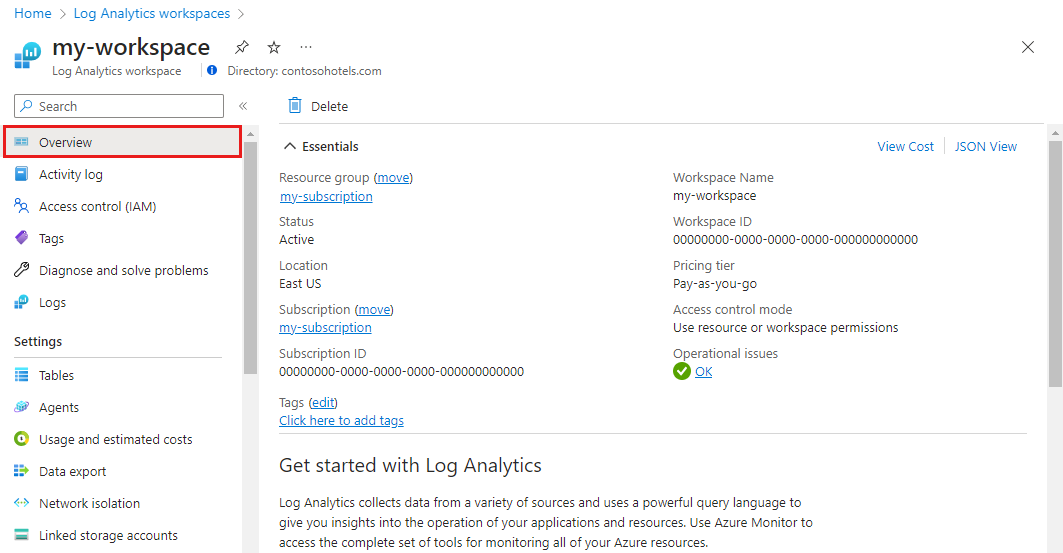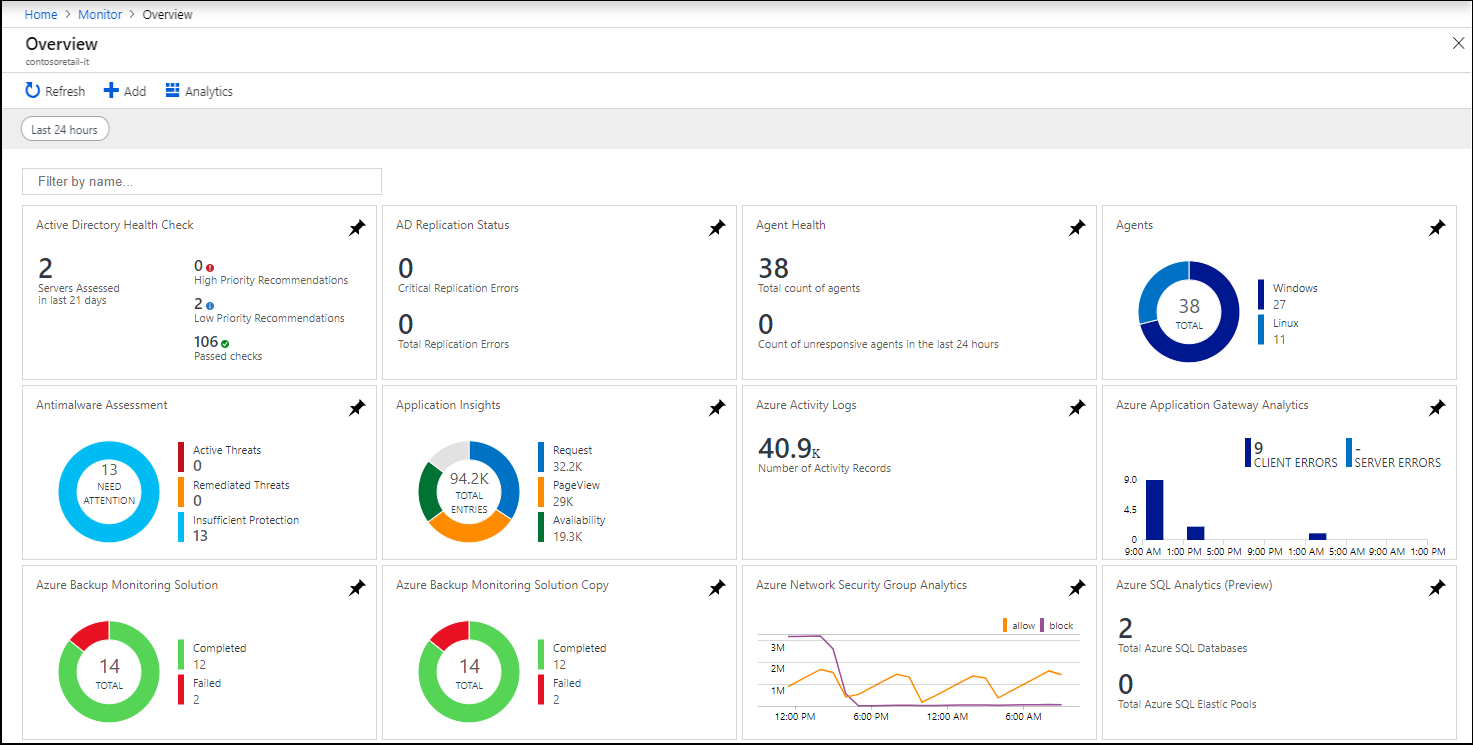Примечание
Для доступа к этой странице требуется авторизация. Вы можете попробовать войти или изменить каталоги.
Для доступа к этой странице требуется авторизация. Вы можете попробовать изменить каталоги.
Осторожность
Многие решения мониторинга больше не находятся в активной разработке. Мы рекомендуем проверить каждое решение, чтобы узнать, имеет ли он замену. Мы рекомендуем не развертывать новые экземпляры решений с другими параметрами, даже если эти решения по-прежнему доступны. Многие были заменены более новой курированной визуализацией или аналитическими сведениями.
Решения мониторинга в Azure Monitor предоставляют анализ операции приложения или службы Azure. В этой статье приводятся краткие сведения о решениях мониторинга в Azure и их установке.
Вы можете добавить решения мониторинга в Azure Monitor для любых используемых приложений и служб. Они обычно доступны без затрат, но они собирают данные, которые могут вызывать расходы на использование.
Использование решений мониторинга
На странице обзора отображается плитка для каждого решения, установленного в рабочей области Log Analytics. Чтобы открыть эту страницу, перейдите в рабочие области Log Analytics на портале Azure и выберите рабочую область. В классическом разделе меню выберите "Сводка рабочей области" (нерекомендуемая).
В раскрывающемся списке в верхней части экрана измените диапазон времени, используемый для плиток. Выберите плитку для решения, чтобы открыть представление, включающее более подробный анализ собранных данных.
Решения мониторинга могут содержать несколько типов ресурсов Azure. Вы можете просматривать все ресурсы, включенные в решение, как и любой другой ресурс. Например, все запросы журналов, включенные в решение, перечислены в разделе "Запросы решения " в обозревателе запросов. Эти запросы можно использовать при выполнении внепланового анализа, используя запросы журналов.
Список установленных решений мониторинга
Чтобы получить список решений мониторинга, установленных в подписке, выполните следующие действия.
1.Выберите меню "Решения " на портале Azure.
Перечислены решения, установленные во всех рабочих областях. За именем решения следует имя рабочей области, в которой она установлена.
- В раскрывающемся списке в верхней части экрана можно фильтровать по подписке или группе ресурсов.
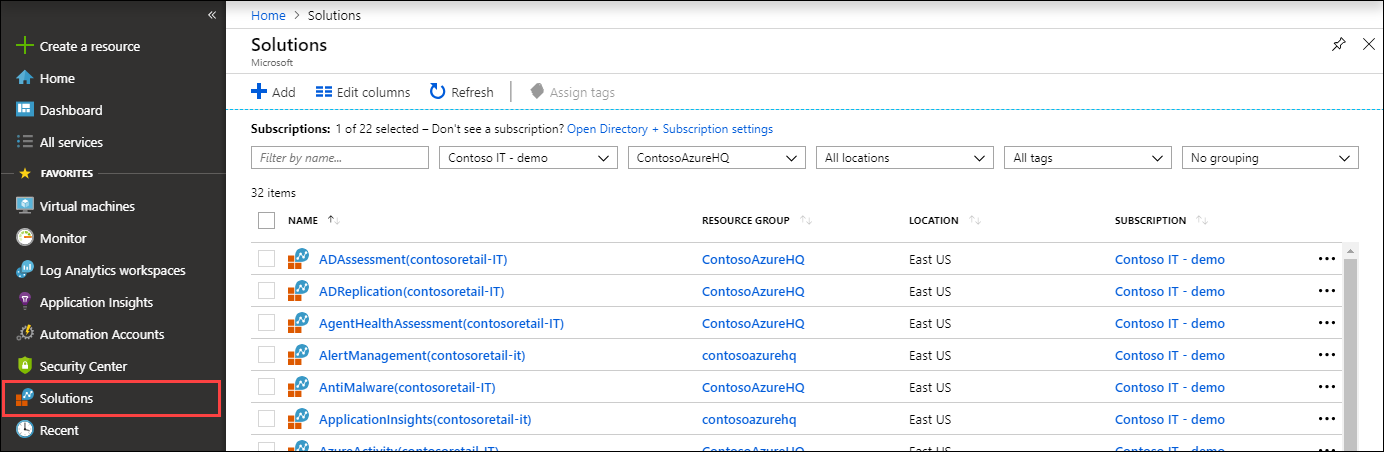
Выберите имя решения, чтобы открыть ее сводную страницу. На этой странице отображаются все представления, включенные в решение, и предоставляются параметры для самого решения и ее рабочей области.
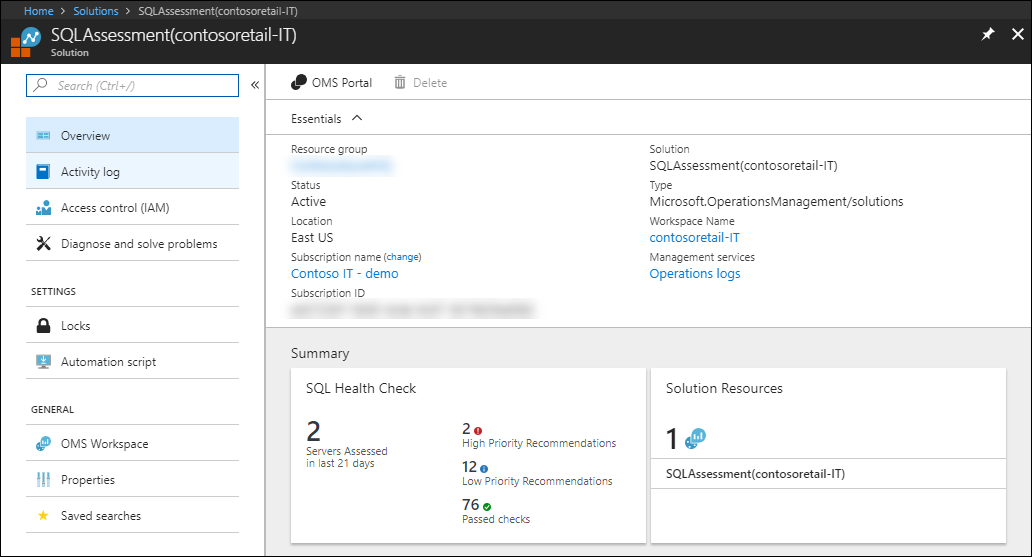
Установка решения для мониторинга
Решения мониторинга от Корпорации Майкрософт и партнеров доступны в Azure Marketplace. Вы можете искать доступные решения и устанавливать их с помощью следующей процедуры. При установке решения необходимо выбрать рабочую область Log Analytics , в которой будет установлено решение и где будут собираться его данные.
- В списке решений для подписки нажмите кнопку "Создать".
- Просматривайте или ищите решение. Вы также можете использовать эту ссылку поиска.
- Найдите нужное решение для мониторинга и ознакомьтесь с его описанием.
- Нажмите кнопку "Создать", чтобы запустить процесс установки.
- При появлении запроса укажите рабочую область Log Analytics и укажите необходимую конфигурацию для решения.
Установка решения из сообщества
Участники сообщества могут отправлять решения по управлению в шаблоны быстрого запуска Azure. Эти решения можно установить непосредственно или скачать шаблоны для последующей установки.
- Чтобы связать рабочую область и учетную запись, выполните процедуру, описанную в учетной записи службы автоматизации и рабочей области Log Analytics.
- Перейдите к шаблонам быстрого запуска Azure.
- Найдите интересующее вас решение.
- Выберите решение из результатов, чтобы просмотреть его сведения.
- Нажмите кнопку Развертывание в Azure.
- Вам будет предложено предоставить такие сведения, как группа ресурсов и расположение, в дополнение к значениям для любых параметров в решении.
- Выберите "Приобрести" , чтобы установить решение.
Рабочая область Log Analytics и учетная запись службы автоматизации
Для всех решений мониторинга требуется Log Analytics workspace для хранения собранных данных и выполнения поиска по журналам, а также создания представлений. Для некоторых решений также требуется учетная запись службы автоматизации для хранения модулей Runbook и связанных ресурсов. Рабочая область и учетная запись должны соответствовать следующим требованиям:
- Каждая установка решения может использовать только одну рабочую область Log Analytics и одну учетную запись службы автоматизации. Решение можно установить отдельно в нескольких рабочих областях.
- Если для решения требуется учетная запись службы автоматизации, рабочая область Log Analytics и учетная запись службы автоматизации должны быть связаны друг с другом. Рабочая область Log Analytics может быть связана только с одной учетной записью службы автоматизации, а учетная запись службы автоматизации может быть связана только с одной рабочей областью Log Analytics.
При установке решения через Azure Marketplace вам будут предложены рабочая область и учетная запись службы автоматизации. Связь между ними создается, если они еще не связаны.
Чтобы проверить связь между рабочей областью Log Analytics и учетной записью службы автоматизации, выполните следующие действия.
- Выберите учетную запись службы автоматизации на портале Azure.
- Прокрутите страницу в разделе "Связанные ресурсы " в меню и выберите "Связанная рабочая область".
- Если рабочая область связана с учетной записью службы автоматизации, на этой странице перечислены связанные с ней рабочие области. Если выбрать имя указанной рабочей области, вы будете перенаправлены на страницу обзора для этой рабочей области.
Удалить решение для мониторинга
Вы можете удалить любое установленное решение мониторинга, кроме LogManagment, которое является встроенным решением, которое содержит схемы, которые не связаны с конкретным решением.
Чтобы удалить установленное решение с помощью портала, найдите его в списке установленных решений. Выберите имя решения для рабочей области, из которой вы хотите удалить ее, чтобы открыть ее сводную страницу, а затем нажмите кнопку "Удалить".
Дальнейшие действия
- Получите список решений мониторинга от Корпорации Майкрософт.
- Узнайте, как создавать запросы для анализа данных, собранных решениями мониторинга.
- См. все команды Azure CLI для Azure Monitor.